So deinstallieren Sie die ApolloSearch Adware von Ihrem Betriebssystem
![]() Verfasst von Tomas Meskauskas am (aktualisiert)
Verfasst von Tomas Meskauskas am (aktualisiert)
Was ist ApolloSearch?
ApolloSearch ist eine Adware-artige Anwendung, die Browserentführer-Qualitäten hat. Nach der Installation führt sie aufdringliche Werbekampagnen aus und nimmt Änderungen an den Browser-Einstellungen vor - um gefälschte Suchmaschinen zu fördern.
Darüber hinaus verfügen die meisten Adware- und Browserentführer über Datenverfolgungsfunktionen, mit denen sie die Surfaktivitäten der Benutzer ausspionieren. Daher ist es sehr wahrscheinlich, dass ApolloSearch ebenfalls über solche Funktionen verfügt. Aufgrund der dubiosen Methoden, die zur Verbreitung dieser App verwendet werden, wird sie als PUA (potenziell unerwünschte Anwendung) kategorisiert.
Es wurde festgestellt, dass ApolloSearch über gefälschte Adobe Flash-Updates verbreitet wird. Es ist bemerkenswert, dass illegale Software-Updateprogramme nicht nur PUAs, sondern auch Trojaner, Ransomware und andere Malware verbreiten.

Adware ermöglicht die Platzierung von grafischen Inhalten von Drittanbietern (z. B. Pop-ups, Banner, Gutscheine und andere Werbung) - typischerweise auf jeder besuchten Webseite. Die gelieferten Werbungen sind mehr als nur ein Ärgernis; sie stellen eine Bedrohung für die Geräte-/Benutzersicherheit dar.
Sobald sie angeklickt werden, leiten aufdringliche Anzeigen zu verschiedenen nicht vertrauenswürdigen, irreführenden, kompromittierten, betrügerischen und bösartigen Webseiten weiter. Einige dieser Anzeigen können (durch Anklicken) Skripte ausführen, die Software (z. B. PUAs) ohne Erlaubnis des Benutzers herunterladen/installieren.
Browserentführer weisen die Startseite des Browsers, die Standard-Suchmaschine und die URLs neuer Registerkarten/Fenster neu zu. Wenn eine solche Software installiert ist, wird jede neue Registerkarte/jedes neue Fenster des Browsers, das geöffnet wird, und jede Suchanfrage, die in die URL-Leiste eingegeben wird, auf die beworbene Adresse weitergeleitet.
Gefälschte Suchmaschinen sind selten in der Lage, Suchergebnisse zu generieren, daher leiten sie zu Google, Yahoo, Bing und anderen legitimen Suchmaschinen um (oder verursachen Weiterleitungsketten, die bei diesen enden). Browserentführer können auch alle Änderungen zurücksetzen, die Benutzer an ihren Browsern vorzunehmen versuchen, und/oder den Zugriff auf die Browser-Einstellungen vollständig einschränken/verweigern.
Daher ist es unmöglich, einen entführten Browser wiederherzustellen, ohne die Software zu beseitigen, die ihn beeinflusst.
Die meisten PUAs (einschließlich Adware und Browserentführer) können Daten verfolgen. Sie überwachen die Surfaktivitäten (besuchte URLs, aufgerufene Seiten, eingegebene Suchanfragen usw.) und sammeln daraus extrahierte sensible Informationen (IP-Adressen, Geo-Standorte und sogar persönlich identifizierbare Details).
Die gesammelten Daten werden dann an Dritte weitergegeben und/oder verkauft (möglicherweise an Cyberkriminelle). Zusammenfassend lässt sich sagen, dass das Vorhandensein unerwünschter Software auf Geräten zu Systeminfektionen, schweren Datenschutzproblemen, finanziellen Verlusten und sogar Identitätsdiebstahl führen kann.
Um die Integrität des Geräts und die Privatsphäre des Benutzers zu gewährleisten, müssen alle verdächtigen Anwendungen und Browser-Erweiterungen/Plug-ins sofort nach der Entdeckung entfernt werden.
| Name | ApolloSearch Werbung |
| Art der Bedrohung |
Adware, Mac Malware, Mac Virus |
| Erkennungsnamen | Avast (MacOS:Adload-AD [Trj]), BitDefender (Gen:Variant.Adware.MAC.AdLoad.7), ESET-NOD32 (eine Variante von OSX/TrojanDownloader.Adloa), Kaspersky (Not-a-virus:HEUR:AdWare.OSX.Cimpli.l), vollständige Liste (VirusTotal) |
| Zusätzliche Informationen |
Diese Anwendung gehört zur Adload-Malware-Familie. |
| Symptome | Ihr Mac wird langsamer als normal, Sie sehen unerwünschte Popup-Werbung, Sie werden auf dubiose Webseiten weitergeleitet. |
| Verbreitungsmethoden | Betrügerische Popup-Werbung, kostenlose Software-Installationsprogramme (Bündelung), gefälschte Flash Player-Installationsprogramme, Torrent-Datei-Downloads. |
| Schaden | Internetbrowser-Verfolgung (potenzielle Datenschutzprobleme), Anzeige unerwünschter Werbung, Weiterleitung auf dubiose Webseiten, Verlust privater Informationen. |
| Malware-Entfernung (Mac) | Um mögliche Malware-Infektionen zu entfernen, scannen Sie Ihren Mac mit einer legitimen Antivirus-Software. Unsere Sicherheitsforscher empfehlen die Verwendung von Combo Cleaner. |
ExploreActivity, VideoBoxApp, SystemMonitor und AnalyzerDivision sind einige Beispiele für andere Apps innerhalb der Adware-Kategorie. Sie erscheinen legitim und harmlos. Die Benutzer werden mit Versprechungen von "nützlichen" Funktionen zum Herunterladen/Installieren verleitet.
Die Funktionen sind jedoch nur selten einsatzfähig. Tatsächlich trifft dies auf fast alle unerwünschten Anwendungen zu.
Funktionalität und Benutzersicherheit sind irrelevant, da der einzige Zweck von PUAs darin besteht, Einnahmen für die Entwickler zu generieren. Anstatt irgendwelche Versprechen zu erfüllen, kann diese Software aufdringliche Werbekampagnen durchführen, Browser entführen, Weiterleitungen verursachen und private Daten sammeln.
Wie hat sich ApolloSearch auf meinem Computer installiert?
PUAs werden über Download-/Installations-Setups von anderen Programmen verbreitet. Diese falsche Marketingmethode, reguläre Software mit unerwünschten oder bösartigen Zusätzen zu verpacken, wird als "Bündelung" bezeichnet. Überstürzte Download-/Installationsprozesse (z. B. ignorierte Begriffe, übersprungene Schritte und Abschnitte usw.) erhöhen das Risiko, versehentlich gebündelte Inhalte in das System zu lassen.
Auch aufdringliche Werbeanzeigen verbreiten PUAs. Wenn die Werbung angeklickt wird, können Skripte ausgeführt werden, um diese Anwendungen heimlich herunterzuladen/installieren. Ausgewählte PUAs haben "offizielle" Werbe-/Download-Webseiten.
Wie vermeidet man die Installation von potenziell unerwünschten Anwendungen?
Es ist wichtig, Software vor dem Herunterladen/Installieren und/oder dem Kauf zu recherchieren. Alle Downloads müssen von offiziellen Quellen erfolgen.
Nicht vertrauenswürdige Downloadkanäle, z. B. inoffizielle und kostenlose File-Hosting-Webseiten, Peer-to-Peer-Tauschbörsen und andere Downloadprogramme von Drittanbietern - bieten häufig betrügerische und/oder gebündelte Inhalte an. Es wird empfohlen, beim Herunterladen/Installieren die Bedingungen zu lesen, alle möglichen Optionen zu studieren, die Einstellungen "Benutzerdefiniert" oder "Erweitert" zu verwenden und zusätzliche Anwendungen, Werkzeuge, Funktionen usw. abzulehnen.
Aufdringliche Werbung erscheint legitim, leitet jedoch auf unzuverlässige und fragwürdige Seiten weiter (z. B. Glücksspiel, Erwachsenen-Dating, Pornografie usw.). Wenn Sie auf solche Werbung und/oder Weiterleitungen stoßen, müssen Sie Ihr System überprüfen und alle verdächtigen Anwendungen und Browser-Erweiterungen/Plug-ins sofort von Ihrem System entfernen.
Wenn Ihr Computer bereits mit ApolloSearch infiziert ist, empfehlen wir, einen Scan mit Combo Cleaner durchzuführen, um diese Adware automatisch zu entfernen.
Popup-Fenster wird angezeigt, wenn ApolloSearch Adware installiert ist:
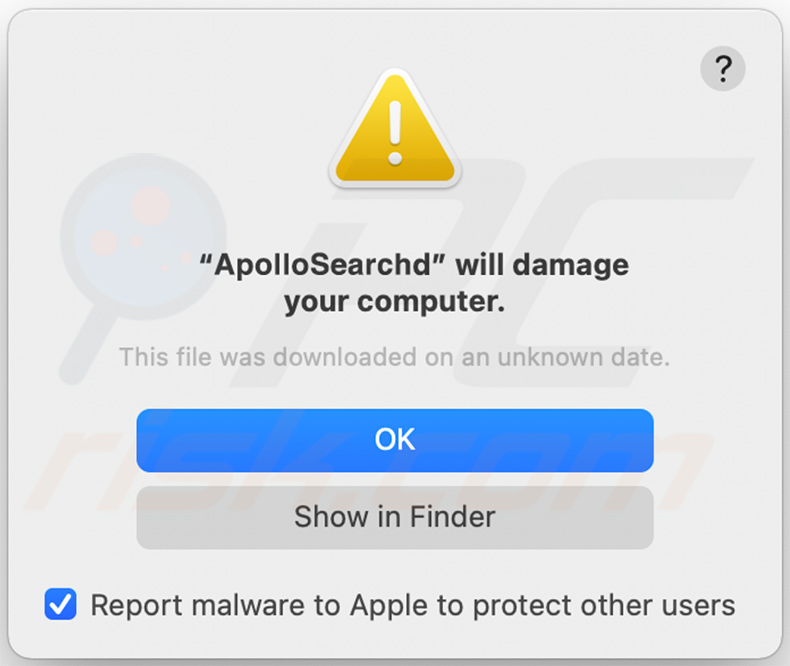
In diesem Popup dargestellter Text:
"ApolloSearchd" will damage your computer.
This file was downloaded on an unknown date.
OK
Show in Finder
Screenshots des betrügerischen Installationsprogramms (gefälschtes Flash Player-Updateprogramm), das zur Verbreitung der ApolloSearch-Adware verwendet wird:
Erster Installationsschritt:

Zweiter Installationsschritt:

Dateien im Zusammenhang mit der ApolloSearch-Adware, die entfernt werden müssen:
- ~/Library/Application Support/.[random_string]/Services/com.ApolloSearch.service.app
- ~/Library/LaunchAgents/com.ApolloSearch.service.plist
- /Library/Application Support/.[random_string]/System/com.ApolloSearch.system
- /Library/LaunchDaemons/com.ApolloSearch.system.plist
WICHTIGER HINWEIS! In einigen Fällen ändern schädliche Anwendungen wie OriginalModule die Proxy-Einstellungen des Systems und verursachen dadurch unerwünschte Weiterleitungen zu einer Vielzahl fragwürdiger Webseiten.
Die Weiterleitungen bleiben wahrscheinlich auch nach dem Entfernen der Anwendung selbst bestehen. Sie müssen sie also manuell wiederherstellen.
Schritt 1: Klicken Sie auf das Zahnradsymbol im Dock, um zu den Systemeinstellungen zu navigieren. Wenn das Symbol nicht im Dock vorhanden ist, finden Sie es im Launchpad.

Schritt 2: Navigieren Sie zu den Netzwerkeinstellungen.

Schritt 3: Wählen Sie das angeschlossene Netzwerk und klicken Sie auf "Erweitert... ".

Schritt 4: Klicken Sie auf die Registerkarte "Proxies" und entfernen Sie das Häkchen bei allen Protokollen. Außerdem sollten Sie die Einstellungen der einzelnen Protokolle auf die Standardwerte setzen - "*.local, 169.254/16".

Umgehende automatische Entfernung von Mac-Malware:
Die manuelle Entfernung einer Bedrohung kann ein langer und komplizierter Prozess sein, der fortgeschrittene Computerkenntnisse voraussetzt. Combo Cleaner ist ein professionelles, automatisches Malware-Entfernungstool, das zur Entfernung von Mac-Malware empfohlen wird. Laden Sie es durch Anklicken der untenstehenden Schaltfläche herunter:
▼ LADEN Sie Combo Cleaner herunter (Mac)
Der kostenlose Scanner prüft, ob Ihr Computer infiziert ist. Um das Produkt mit vollem Funktionsumfang nutzen zu können, müssen Sie eine Lizenz für Combo Cleaner erwerben. Auf 7 Tage kostenlose Testversion verfügbar. Eigentümer und Betreiber von Combo Cleaner ist Rcs Lt, die Muttergesellschaft von PCRisk. Lesen Sie mehr. Indem Sie Software, die auf dieser Internetseite aufgeführt ist, herunterladen, stimmen Sie unseren Datenschutzbestimmungen und Nutzungsbedingungen zu.
Schnellmenü:
- Was ist ApolloSearch?
- SCHRITT 1. Mit ApolloSearch verwandte Dateien und Ordner von OSX entfernen.
- SCHRITT 2. ApolloSearch Werbung von Safari entfernen.
- SCHRITT 3. ApolloSearch Adware von Google Chrome entfernen.
- SCHRITT 4. ApolloSearch Werbung von Mozilla Firefox entfernen.
Das Video zeigt, wie man ApolloSearch Adware mit Combo Cleaner entfernt:
ApolloSearch Adware-Entfernung:
Mit ApolloSearch verwandte, potenziell unerwünschte Anwendungen von Ihrem "Programme" Ordner entfernen:

Klicken Sie auf das Finder Symbol. Im Finder Fenster, wählen Sie "Programme". Im Anwendungen Ordner, suchen Sie nach “MPlayerX”, “NicePlayer”, oder anderen verdächtigen Anwendungen und ziehen sie diese in den Papierkorb. Nachdem Sie die potenziell unerwünschte(n) Anwendung(en) entfernt haben, die online Werbung verursachen, scannen Sie Ihren Mac auf verbleibende, unerwünschte Komponenten.
ApolloSearch Werbung bezogene Dateien und Ordner entfernen:

Klicken Sie auf das Finder Symbol aus der Menüleiste, wählen Sie Gehen und klicken Sie auf Zum Ordner gehen...
 Suchen Sie nach Dateien, die von werbefinanzierter Software erzeugt wurden im /Library/LaunchAgents Ordner:
Suchen Sie nach Dateien, die von werbefinanzierter Software erzeugt wurden im /Library/LaunchAgents Ordner:

Im Gehen zu Ordner...Leiste, geben Sie ein: /Library/LaunchAgents

Im "LaunchAgents" Ordner, suchen Sie nach allen kürzlich hinzugefügten, verdächtigen Dateien und bewegen Sie diese in den Papierkorb. Beispiele für Dateien, die von werbefinanzierter Software erzeugt wurden - "installmac.AppRemoval.plist", "myppes.download.plist", "mykotlerino.ltvbit.plist", "kuklorest.update.plist", etc. Werbefinanzierte Software installiert häufig mehrere Dateien zur gleichen Zeit.
 Suchen Sie nach Dateien, die von werbefinanzierter Software erzeugt wurden im /Library/Application Support Ordner:
Suchen Sie nach Dateien, die von werbefinanzierter Software erzeugt wurden im /Library/Application Support Ordner:

Im Gehen zu Ordner...Leiste, geben Sie ein: /Library/Application Support

Im "Application Support" Ordner, suchen Sie nach allen kürzlich hinzugefügten, verdächtigen Ordnern. Zum Beispiel "MplayerX" oder "NicePlayer" und bewegen Sie diese Ordner in den Papierkorb.
 Suchen Sie nach Dateien, die von werbefinanzierter Software erzeugt wurden im ~/Library/LaunchAgents Ordner:
Suchen Sie nach Dateien, die von werbefinanzierter Software erzeugt wurden im ~/Library/LaunchAgents Ordner:

Im Gehen zu Ordner Leiste, geben Sie ein: ~/Library/LaunchAgents
 Im "LaunchAgents" Ordner, suchen Sie nach allen kürzlich hinzugefügten, verdächtigen Dateien und bewegen Sie diese Ordner in den Papierkorb. Beispiele für Dateien, die von werbefinanzierter Software erzeugt wurden - "installmac.AppRemoval.plist", "myppes.download.plist", "mykotlerino.ltvbit.plist", "kuklorest.update.plist", etc. Werbefinanzierte Software installiert häufig mehrere Dateien zur gleichen Zeit.
Im "LaunchAgents" Ordner, suchen Sie nach allen kürzlich hinzugefügten, verdächtigen Dateien und bewegen Sie diese Ordner in den Papierkorb. Beispiele für Dateien, die von werbefinanzierter Software erzeugt wurden - "installmac.AppRemoval.plist", "myppes.download.plist", "mykotlerino.ltvbit.plist", "kuklorest.update.plist", etc. Werbefinanzierte Software installiert häufig mehrere Dateien zur gleichen Zeit.
 Suchen Sie nach Dateien, die von werbefinanzierter Software erzeugt wurden im /Library/LaunchDaemons Ordner:
Suchen Sie nach Dateien, die von werbefinanzierter Software erzeugt wurden im /Library/LaunchDaemons Ordner:

Im Gehen zu Ordner Leiste, geben Sie ein: ~/Library/LaunchDaemons
 Im "LaunchDaemons" Ordner, suchen Sie nach allen kürzlich hinzugefügten, verdächtigen Dateien. Zum Beispiel "com.aoudad.net-preferences.plist", "com.myppes.net-preferences.plist", "com.kuklorest.net-preferences.plist", "com.avickUpd.plist", etc., und bewegen Sie diese in den Papierkorb.
Im "LaunchDaemons" Ordner, suchen Sie nach allen kürzlich hinzugefügten, verdächtigen Dateien. Zum Beispiel "com.aoudad.net-preferences.plist", "com.myppes.net-preferences.plist", "com.kuklorest.net-preferences.plist", "com.avickUpd.plist", etc., und bewegen Sie diese in den Papierkorb.
 Scannen Sie Ihren Computer mit Combo Cleaner:
Scannen Sie Ihren Computer mit Combo Cleaner:
Wenn Sie alle Schritte in der richtigen Reihenfolge befolgt haben, sollte Ihr Mac frei von Infektionen sein. Um sicherzustellen, dass Ihr System nicht infiziert ist, scannen Sie es mit Combo Cleaner Antivirus. HIER herunterladen. Nach dem Herunterladen der Datei, klicken Sie auf das Installationsprogramm combocleaner.dmg. Ziehen Sie im geöffneten Fenster das Symbol Combo Cleaner auf das Symbol Anwendungen und legen Sie es dort ab. Öffnen Sie jetzt Ihr Launchpad und klicken Sie auf das Symbol Combo Cleaner. Warten Sie, bis Combo Cleaner seine Virendatenbank aktualisiert hat und klicken Sie auf die Schaltfläche „Combo Scan starten“.

Combo Cleaner scannt Ihren Mac jetzt auf Infektionen mit Malware. Wenn der Antivirus-Scan „Keine Bedrohungen gefunden“ anzeigt, heißt das, dass Sie mit dem Entfernungsleitfaden fortfahren können. Andernfalls wird empfohlen, alle gefundenen Infektionen vorher zu entfernen.

Nachdem Dateien und Ordner entfernt wurden, die von dieser werbefinanzierten Software erzeugt wurden, entfernen Sie weiter falsche Erweiterungen von Ihren Internetbrowsern.
ApolloSearch Werbung Startseiten und Standard Internetsuchmaschinen von Internetbrowsern:
 Bösartige Erweiterungen von Safari entfernen:
Bösartige Erweiterungen von Safari entfernen:
ApolloSearch Werbung bezogene Safari Erweiterungen entfernen:

Öffnen Sie den Safari Browser. Aus der Menüleiste wählen Sie "Safari" und klicken Sie auf "Benutzereinstellungen...".

Im Benutzereinstellungen Fenster wählen Sie "Erweiterungen" und suchen Sie nach kürzlich installierten, verdächtigen Erweiterungen. Wenn Sie sie gefunden haben, klicken Sie auf "Deinstallieren" Symbol daneben. Beachten Sie, dass Sie alle Erweiterungen sicher von ihrem Safari Browser deinstallieren können. Keine davon sind unabdingbar für die normale Funktion des Browsers.
- Falls Sie weiterhin Probleme mit Browserweiterleitungen und unerwünschter Werbung haben - Safari zurücksetzen.
 Bösartige Programmerweiterungen von Mozilla Firefox entfernen:
Bösartige Programmerweiterungen von Mozilla Firefox entfernen:
ApolloSearch Werbung bezogene Mozilla Firefox Zusätze entfernen:

Öffen Sie Ihren Mozilla Firefox Browser. In der oberen rechten Ecke des Bildschirms, klicken Sie auf das "Menü öffnen" (drei horizontale Linien) Symbol. Aus dem geöffneten Menü wählen Sie "Zusätze".

Wählen Sie den "Erweiterungen" Reiter und suchen Sie nach allen kürzlich installierten, verdächtigen Zusätzen. Wenn Sie sie gefunden haben, klicken Sie auf das "Entfernen" Symbol daneben. Beachten Sie, dass Sie alle Erweiterungen deinstallieren von Ihrem Mozilla Firefox Browser entfernen können - keine davon sind unabdingbar für die normale Funktion des Browsers.
- Falls Sie weiterhin Probleme mit Browserweiterleitungen und unerwünschter Werbung haben - Mozilla Firefox zurücksetzen.
 Bösartige Erweiterungen von Google Chrome entfernen:
Bösartige Erweiterungen von Google Chrome entfernen:
ApolloSearch Werbung bezogene Google Chrome Zusätze entfernen:

Öffnen Sie Google Chrome und klicken Sie auf das "Chrome Menü" (drei horizontale Linien) Symbol, das sich in der rechten oberen Ecke des Browserfensters befindet. Vom Klappmenü wählen Sie "Mehr Hilfsmittel" und wählen Sie "Erweiterungen".

Im "Erweiterungen" Fenster, suchen Sie nach allen kürzlich installierten, versächtigen Zusätzen. Wenn Sie sie gefunden haben, klicken Sie auf das "Papierkorb" Symbol daneben. Beachten Sie, dass Sie alle Erweiterungen sicher von Ihrem Google Chrome Browser entfernen können - keine davon sind unabdingbar für die normale Funktion des Browsers.
- IFalls Sie weiterhin Probleme mit Browserweiterleitungen und unerwünschter Werbung haben - Google Chrome zurücksetzen.

▼ Diskussion einblenden